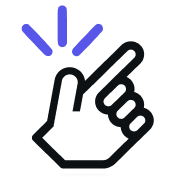Passo 1: Clique no ícone de Integrações na barra lateral direita
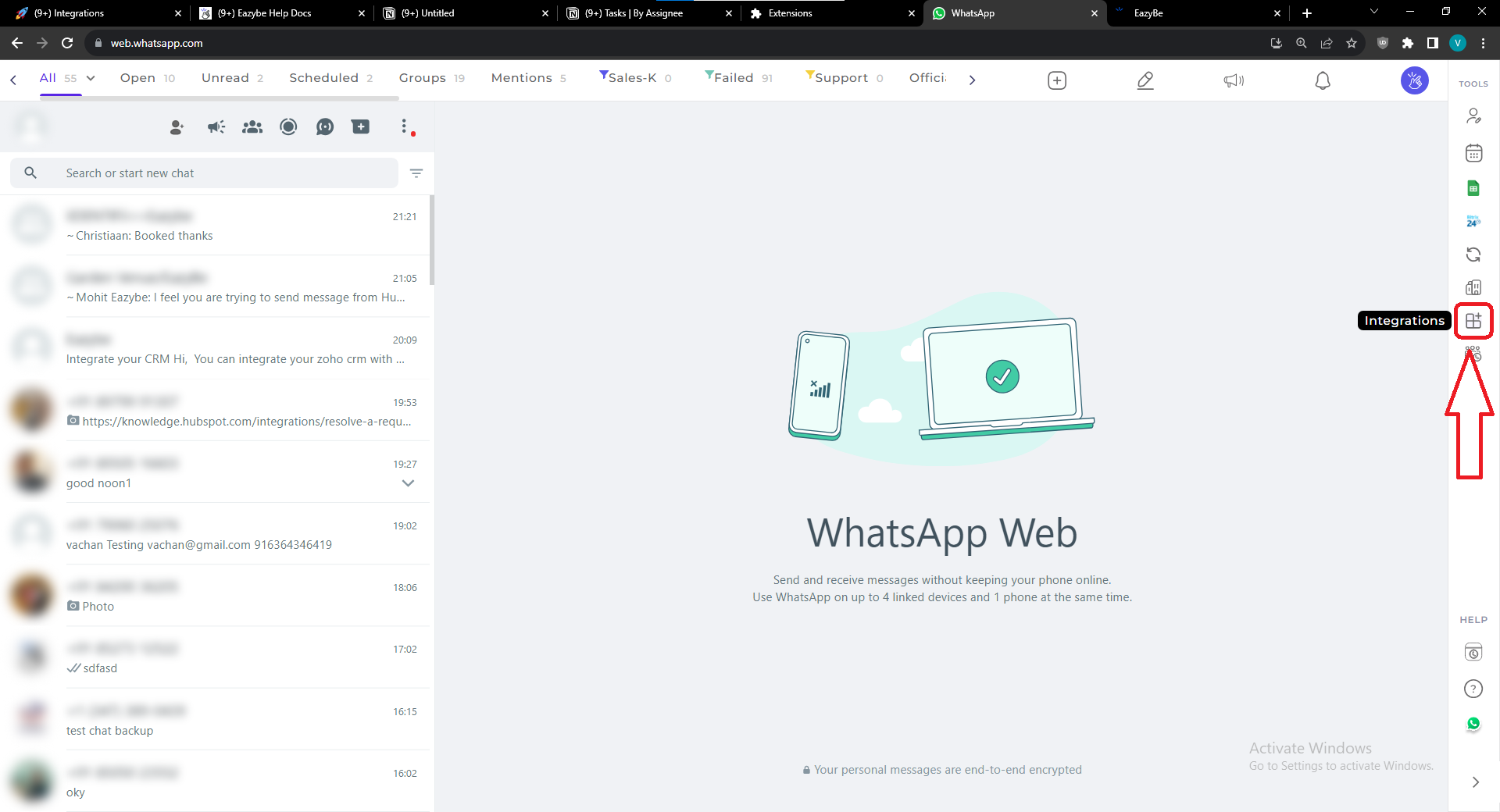
Passo 2: Clique no botão Conectar

Passo 3: Selecione sua conta atual e forneça as permissões necessárias.
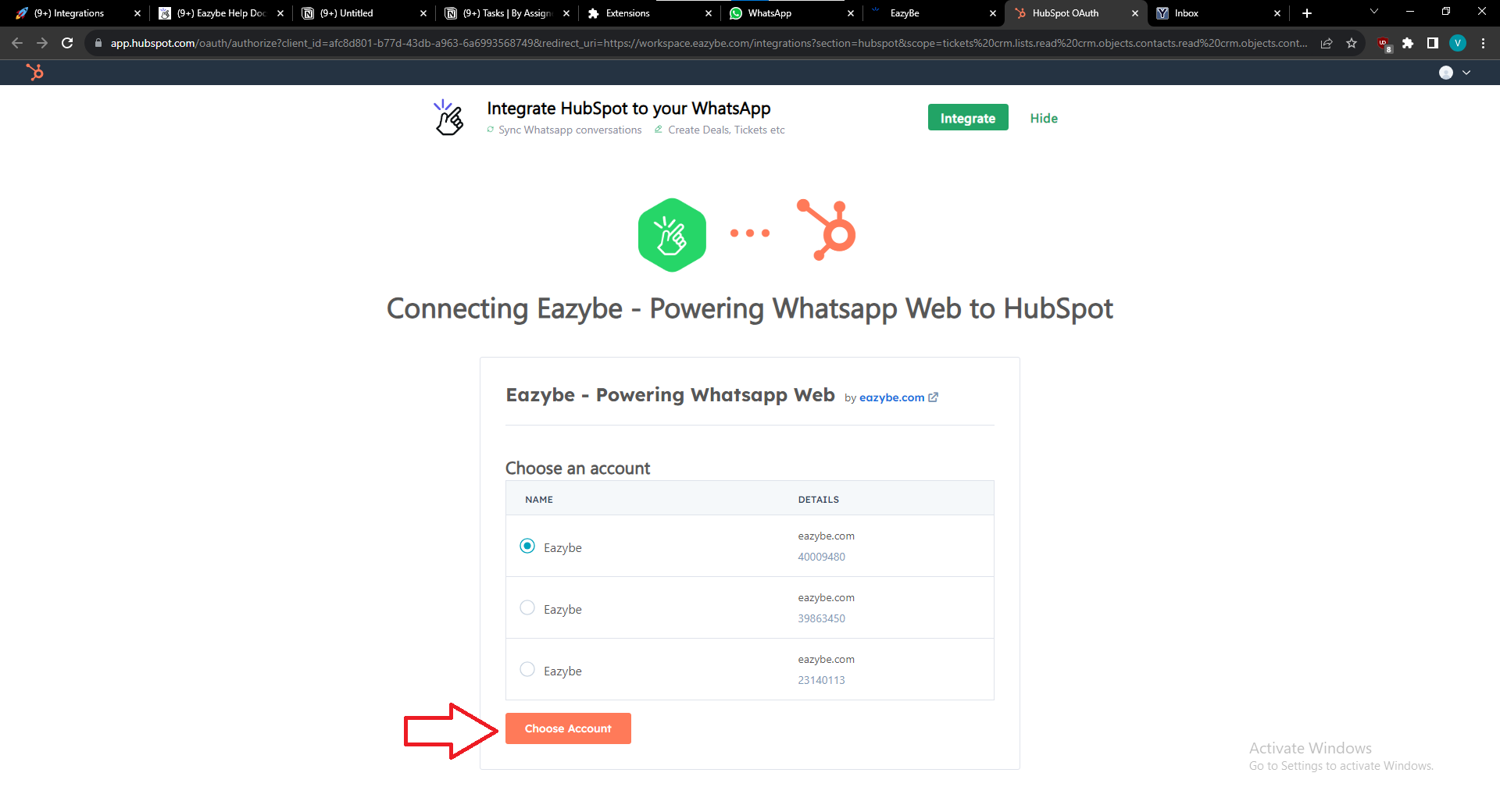
Passo 4: Você será redirecionado de volta para o WhatsApp e deverá conseguir ver o ícone do HubSpot na barra lateral
Links úteis para problemas comuns
- https://knowledge.hubspot.com/integrations/resolve-a-request-for-integration-permissions-error#:~:text=When you attempt to connect,order to connect to HubSpot.
- Conceda permissão de super administrador e converta-a em permissões regulares.https://knowledge.hubspot.com/integrations/resolve-a-request-for-integration-permissions-error
Perguntas frequentes (FAQs) sobre integração WhatsApp-HubSpot:
- Como posso confirmar se a integração foi bem-sucedida?
Assim que a integração for concluída, você será redirecionado de volta ao WhatsApp, e o ícone do HubSpot deverá estar visível na barra lateral.
- O que devo fazer se encontrar problemas durante o processo de integração?
Se você enfrentar algum problema, consulte os links úteis fornecidos para problemas comuns. Além disso, você pode visitar a base de conhecimento da HubSpot
- Quais permissões são necessárias para a integração?
As permissões necessárias serão solicitadas durante o processo de integração. Certifique-se de conceder as permissões necessárias para uma integração bem-sucedida.
- Posso integrar várias contas ao HubSpot através do WhatsApp?
Sim, você pode integrar várias contas repetindo o processo de integração para cada conta.
- Como faço para desconectar a integração após a conclusão?
Clique no botão de integração e depois no botão Desconectar. Você será solicitado a confirmar.